Jak nastavit rodičovskou kontrolu v Obchodě Google Play?
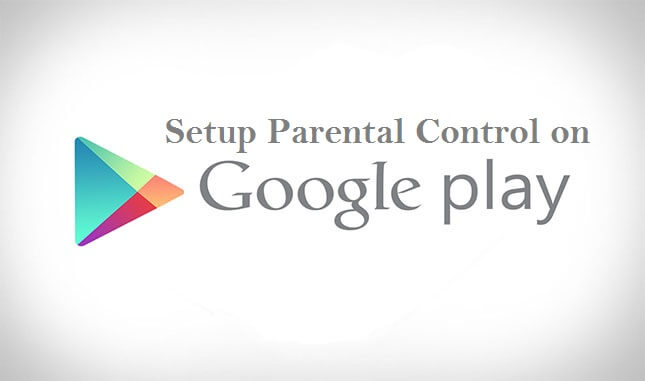
Cílem společnosti Google je neustále integrovat do svého ekosystému nejmodernější a nejkreativnější technologie. Systém filtrování digitálního materiálu, který se v Obchodě Play nazývá rodičovská kontrola, umožňuje rodičům omezit to, co mohou jejich děti sledovat na zařízeních Android. Tato technologie pomáhá rodičům sledovat internetové aktivity jejich dětí a chránit je před nevhodnými nebo nebezpečnými informacemi. Aby rodiče mohli systém používat, musí pro své děti vytvořit účet Google. Po vytvoření účtu mohou rodiče přidávat aplikace a materiály, ke kterým chtějí mít přístup, do zařízení svých dětí. Program může omezit internetové aktivity dítěte, například kolik peněz může utratit za online nákupy nebo jaké informace si může prohlížet. Tento článek ukazuje, jak nastavit rodičovskou kontrolu v Obchodě Play.
Část 1: Jak nastavit rodičovskou kontrolu v Obchodě Google Play?
Nastavení rodičovské kontroly v Obchodě Google Play může být velmi užitečné, pokud chcete omezit dosah svého dítěte na stále rostoucí internetové informace. V závislosti na úrovni vyspělosti vašeho dítěte můžete například omezit, jaký materiál stáhnout nebo koupit z obchodu Google Store. Nastavení schvalování nákupů se však bude vztahovat pouze na nákupy provedené prostřednictvím platebního systému Google Play.
Rada: Ne všechny národy mají rodičovskou kontrolu pro každou formu. Možná budete muset při cestování znovu navštívit rodičovskou kontrolu.
Jak nastavit rodičovskou kontrolu pro členy rodiny, kteří spravují jejich účty
Chcete-li nainstalovat rodičovskou kontrolu do Obchodu Play pro zařízení Android, postupujte podle níže uvedených postupů.
Poznámka: Pokud vaše zařízení podporuje více uživatelů, můžete pro každého uživatele nastavit rodičovská omezení. K odstranění nebo úpravě rodičovské kontroly však budete potřebovat PIN vytvořený osobou, která zavedla rodičovskou kontrolu.
Krok 1: Vyberte Rodina z aplikace Google Play
Spusťte aplikaci Google Play a klepněte na ikonu profilu v pravém horním rohu.
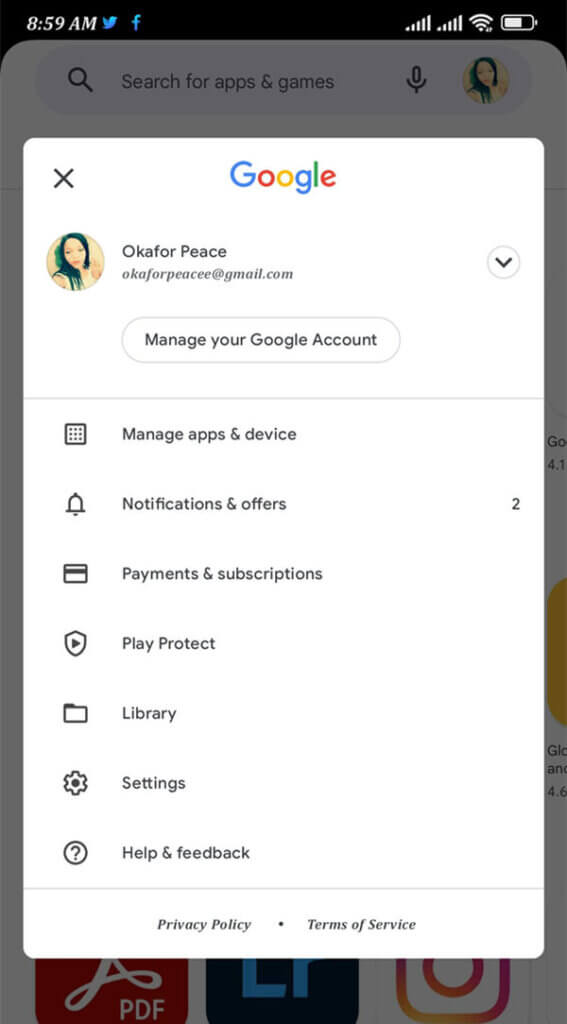
V nabídce Nastavení vyberte možnost Rodičovská kontrola a poté vyberte položku Rodina.
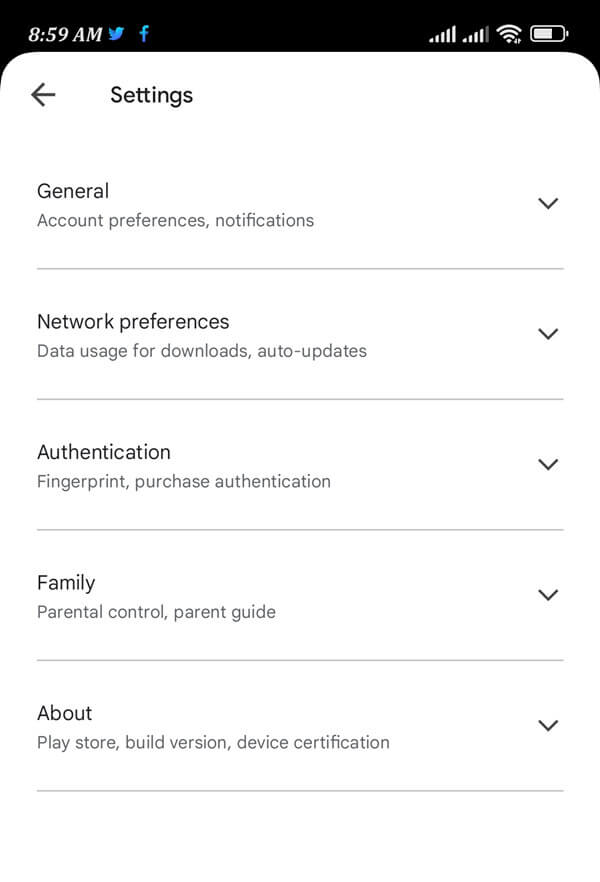
Krok 2: Aktivujte rodičovskou kontrolu a vytvořte PIN
Zapněte rodičovskou kontrolu.
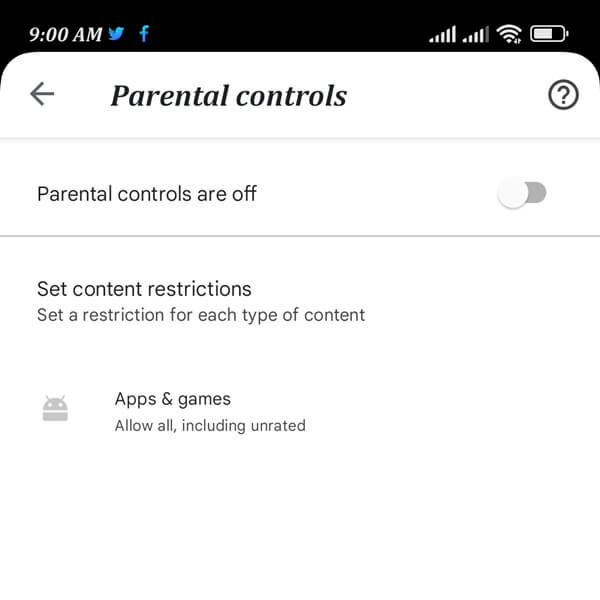
Vytvořte PIN, který vaše dítě nezná, abyste ochránili rodičovská omezení.

Krok 3: Filtrujte kategorii obsahu
Vyberte kategorii obsahu, kterou chcete filtrovat. Vyberte metodu filtrování nebo omezení přístupu.
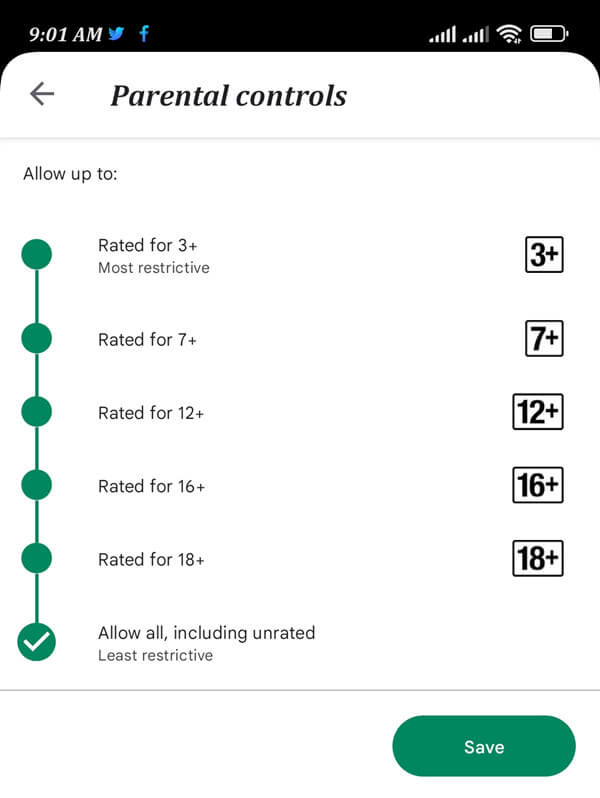
A je to. Úspěšně jste nastavili rodičovskou kontrolu v Obchodě Google Play.
Jak nastavit rodičovskou kontrolu pro účty členů rodiny spravované pomocí Family Link
Rodičovská kontrola funguje na zařízeních Android, když má vaše dítě přihlášený účet Google. Nastavení rodičovské kontroly pro dítě musí nastavit nebo upravit rodič v rodinné skupině pomocí hesla svého účtu Google.
Můžete také nastavit rodičovská omezení pro své dítě, pokud spravujete jeho účet Google prostřednictvím služby Family Link. Pojďme se podívat jak.
Krok 1: Spusťte mobilní aplikaci Family Link a vyberte dítě.
Krok 2: Přepínejte mezi ovládacími prvky, omezeními obsahu a Google Play.
Krok 3: Chcete-li filtrovat konkrétní kategorii materiálu, klepněte na ni.
Krok 4: Vyberte metodu filtrování nebo omezení přístupu.
Kliknutím na jméno svého dítěte můžete také spravovat jeho účet na g.co/YourFamily. (Pokud chcete používat Family Link ze svých počítačů nebo notebooků k ovládání telefonů svých dětí.
Část 2: Jak zablokovat aplikaci Obchod Google Play?
mSpy je software pro rodičovskou kontrolu, který nevyžaduje rootování zařízení nebo útěk z vězení. Pomůže zabránit tomu, aby byly vaše děti vystaveny škodlivému online materiálu, který může přijít v jakékoli formě, například:
- Dokonce i zdánlivě neškodné webové stránky mohou obsahovat škodlivý materiál, sdílet historii vašeho prohlížeče s jinými stranami, jako je reklama, nebo ukrást vaše osobní údaje.
- Internet je také plný trollů, kyberšikany a online dravosti. Devět z 10 mladých lidí připouští, že existuje něco jako online obtěžování, a šedesát procent lidí, kteří používají sociální sítě, má se šikanou osobní zkušenost.
- Zprávy můžete sledovat na Instagramu, WhatsApp, Facebooku, Snapchatu, LINE, Telegramu a dalších aplikacích sociálních médií, aby bylo vaše dítě v bezpečí.
- Oběti kyberšikany mají navíc 1.9krát vyšší riziko, že si vezmou život. Děti, na rozdíl od dospělých, vidí internet jako zdroj potěšení a médium, jehož prostřednictvím se mohou vyjádřit.
- Nejsou si vědomi jeho nebezpečí a mohou poskytnout příliš mnoho informací nebo se stát obětí zlodějů online.
Pokud však máte dětský ovládací software mSpy, nebudete se muset starat o bezpečnost svých dětí.
Instalace a registrace a mSpy účet na rodičovském zařízení je prvním krokem při zahájení s mSpy. K aplikaci můžete také přistupovat v režimu hosta a před stažením se rozhlédnout.
Krok 1: Vytvořte si účet
Musíte vytvořit účet MSPY jako první.

Krok 2: Nastavte mSpy
Poté si můžete stáhnout a nastavit aplikaci mSpy na iPhone nebo Android telefonu vašeho dítěte.

Krok 3. Zablokujte aplikace
Nyní se musíte přihlásit ke svému účtu a vybrat aplikaci, kterou chcete zablokovat, například aplikaci Google Play. Pokud chcete zablokovat ostatní aplikace, aby bylo vaše dítě v bezpečí, můžete je vybrat a kliknout na tlačítko „Blokovat“.

Kromě toho, pokud chcete blokovat webové stránky, které obsahují porno fotografie a videa, můžete je také snadno zablokovat pomocí mSpy.

Část 3: Závěr
Máte jako rodiče obavy o bezpečnost svých dětí, když používají své chytré telefony? Tohle se ti bude líbit! Problém vyhýbání se rodičovské kontrole v Obchodě Play a její nedostupnosti v určitých oblastech řeší unikátní program – „mSpy Parental Control“.
mSpy rodičovská kontrola omezuje přístup k nežádoucímu softwaru a materiálům a zároveň vám poskytuje vzdálený přístup k obsahu telefonu vašeho dítěte. Rodiče tak mohou dát svým dětem tablety nebo mobilní telefony, aniž by se museli bát, že se dostanou do problémů. Aplikaci mohou používat k zabezpečení při hraní her nebo při hledání nových her v obchodě Google Play ke stažení nebo nákupu.
Jak užitečný byl tento post?
Klikněte na hvězdičku, abyste jej ohodnotili!
Průměrné hodnocení / 5. Počet hlasů:




